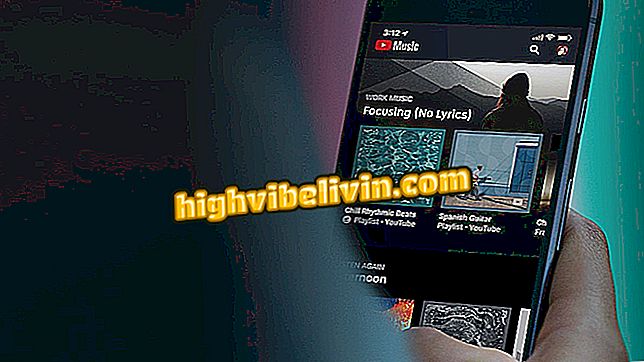Så spelar du in program, filmer och romaner på AOC smart TV
AOC-smarta TV-apparater gör det möjligt för användare att spela in tvåloperationer, fotboll och något annat tv-program utan extra kostnad. Funktionen är intressant för de som inte kan vara hemma vid tidpunkten för favoritprogrammering, till exempel. Förutom att ta bilderna kan du också pausa live och titta igen när du vill, från den punkt där du slutade.
Märkets smarta TV-apparater behöver dock en penna eller extern HD med minst 4 GB för att pausa innehållet och 32 GB att spela in. Så här ställer du in funktionen på AOC smart TV. Förfarandet är enkelt och utfördes på en S5000-linjemateriel, men den är lämplig för andra tillverkares apparater.
Lär dig hur du gör en tv-kanal till en smart TV

Smart TV: Vad du behöver veta för att köpa en ny handenhet
Innan du börjar är det värt att nämna att de här smarta TV-apparaterna och andra företag bara kan spela in signalen på öppna kanaler, till exempel Globo. Dessutom kommer användaren att vara föremål för upphovsrättslagarna och även innehållsägarnas regler.
Steg 1. Anslut din USB-minneskort eller hårddisk till TV: ns första USB-port på enheten.

Sätta i USB-stick i USB-porten på smart AOC TV
Steg 2. När du har gjort det, ta fjärrkontrollen och tryck på knappen för inspelningsfunktionen. I de flesta fall ligger den längst ner på kontrollen och symboliseras av en boll;

AOC smart TV fjärrkontroll inspelningsknapp
Steg 3. Gå till alternativet "Nytt" och tryck på "OK" - knappen ligger mellan riktningspilar på fjärrkontrollen;

Lägg till en ny minnesenhet för att spela in program
Steg 4. Välj nu "Start" -alternativet;

Starta processen med att konfigurera den externa hårddisken eller HD
Steg 5. TV: n måste formatera minnesenheten för att spela in programmen. Välj "Fortsätt" för att starta processen.

Fortsätt med processen att konfigurera minnesenheten
Steg 6. Bekräfta formateringen genom att välja alternativet "Ja"

Välj den knapp som anges för att formatera lagringsenheten
Steg 7. Om allt händer som förväntat visas ett meddelande som anger att USB-enheten är klar att användas. Avsluta genom att välja "Slutför";

Slutför installationsprocessen som låter dig spela in programmen
Steg 8. För att spela in och pausa dina favoritprogram, använd multimediaknapparna på Smart TV AOC fjärrkontrollen.

Använd multimediaknapparna för att spela in program på AOC smart TV
Vad är den bästa 4K-TV? Upptäck i forumet för